मैं बनाने के लिए एक छोटा सा बयान है: हालाँकि मैं बहुत सारे मैक ऐप्स की समीक्षा करता हूँ, मैं उनके बारे में एक पीसी पर लिखता हूँ - एक विंडोज पीसी! पोस्ट लिखने के लिए मेरा पसंदीदा कार्यक्रम विंडोज लाइव राइटर है, जिसे मैं वर्डप्रेस के अपने संपादक के अव्यवस्था पर पसंद करता हूं। मैं मैक पर आज तक एक भी समीक्षा लिखने में सक्षम नहीं हुआ, इसके लिए धन्यवाद पिक्सेल पम्पर। यह एक मैक एप मैक में मुफ्त में उपलब्ध हैऐप स्टोर लेकिन यह जल्द ही एक बड़ा मूल्य टैग लेगा (यह मुफ़्त है जब तक कि वे सभी बगों को बाहर नहीं निकालते)। पिक्सेल पम्पर विंडोज लाइव राइटर का कोठरी विकल्प है जिसे आप मैक पर पा सकते हैं। यह आपकी वर्डप्रेस-पावर्ड वेबसाइट से जुड़ता है और आपको पोस्ट के स्थानीय ड्राफ्ट को सहेजने, या सीधे प्रकाशित करने की अनुमति देता है। आप उन्हें संपादित करने के लिए पुरानी पोस्ट पुनः प्राप्त कर सकते हैं, चित्र और हाइपरलिंक सम्मिलित कर सकते हैं, टैग जोड़ सकते हैं, श्रेणियां सेट कर सकते हैं, और अपनी पोस्ट के लिए एक चित्रित छवि चुन सकते हैं।
पिक्सेल पम्पर में लिखना शायद सबसे अच्छा तरीका हैइस एप्लिकेशन का पता लगाने के लिए। फिलहाल, यह विशेष रूप से ब्लॉगिंग प्लेटफॉर्म के रूप में वर्डप्रेस का समर्थन करता है। लॉन्च होने पर, आपने अपने वर्डप्रेस खाते से साइन इन करने के लिए कहा। आप एक से अधिक ब्लॉग / खाता जोड़ सकते हैं, और किसी पोस्ट को प्रकाशित करने या स्थानीय ड्राफ्ट को सहेजने के लिए उपयोग करने के लिए चुन सकते हैं। चयनित ब्लॉग के लिए हाल के पोस्ट बाईं ओर एक कॉलम में दिखाई देते हैं, जबकि आपकी श्रेणियां, चित्रित छवि और टैग फ़ील्ड एक दाएँ फलक में दिखाई देती हैं।
आप शीर्ष पर कई संपादन विकल्प देख सकते हैं,आपको एक नया पद जोड़ने, वर्तमान पोस्ट में फ़ोटो जोड़ने, एक पाठ शैली लागू करने, पाठ संरेखण बदलने और हाइपरलिंक जोड़ने की अनुमति देता है। एक छवि सम्मिलित करने के लिए (जैसे नीचे वाला), button तस्वीरें जोड़ें ’बटन पर क्लिक करें और वह चित्र चुनें जिसे आप जोड़ना चाहते हैं। इसे चुनने पर, आपको इसके आकार और संरेखण के प्रबंधन के विकल्प के साथ एक छोटा पॉपअप दिखाई देगा।
यदि आप की चौड़ाई फिट करने के लिए छवियों के लिए करना चाहते हैंआपकी वेबसाइट, पिक्सेल पम्पर की सेटिंग (शीर्ष-दाईं ओर कॉग व्हील से) पर जाएं और। छवियाँ ’टैब चुनें। पिक्सल में चौड़ाई दर्ज करें (यदि आपने एक से अधिक जोड़े हैं तो सही ब्लॉग का चयन करना सुनिश्चित करें) और (सेट आकार ’पर क्लिक करें।
पिक्सेल पम्पर विंडो के नीचे, वहाँपोस्ट को ड्राफ्ट के रूप में सहेजने और उसे प्रकाशित करने के लिए दो बटन हैं। भविष्य की तारीख में प्रकाशन के लिए पोस्ट को शेड्यूल करने के लिए, पोस्ट शीर्षक के ठीक नीचे छोटे कैलेंडर आइकन पर क्लिक करें और एक प्रकाशन तिथि और समय चुनें।
पिक्सेल पम्पर का उपयोग करना वास्तव में प्रयोग करने में उतना ही सरल हैकिसी भी अन्य पाठ संपादक। लेआउट सरल है, और आपको यह पता लगाने में समस्या नहीं है कि सभी विकल्प कहाँ हैं। शायद एप्लिकेशन की सबसे बड़ी कमी यह है कि यह आपको वर्डप्रेस पर ड्राफ्ट पोस्ट करने का कोई प्रत्यक्ष तरीका प्रदान नहीं करता है; आप या तो सीधे एक पोस्ट प्रकाशित कर सकते हैं, या भविष्य की प्रकाशन तिथि के लिए इसे शेड्यूल कर सकते हैं। हालांकि शुक्र है, शेड्यूलिंग विकल्प को इसके लिए एक वर्कअराउंड के रूप में इस्तेमाल किया जा सकता है, क्योंकि आप पिक्सेल पम्पर का उपयोग करके किसी पोस्ट को शेड्यूल कर सकते हैं, और फिर निर्धारित प्रकाशन समय से पहले वर्डप्रेस से ड्राफ़्ट में अपनी स्थिति बदल सकते हैं।
तो ऐप लाइव राइटर की तुलना कैसे करता है? कुछ सुविधाएँ गायब हैं। वर्तमान पोस्ट के लिए शब्द गणना क्या है, यह बताने का कोई तरीका नहीं है, आप अपनी पोस्ट को विभाजित नहीं कर सकते हैं यानि कि 'अधिक' ब्रेक जोड़ सकते हैं, और उपलब्ध पोस्ट का HTML / स्रोत / पाठ दृश्य नहीं है। ड्रैग एंड ड्रॉप के माध्यम से चित्र जोड़ना संभव नहीं है, और हम अनुमान लगा रहे हैं कि यह हमें कुछ भी एम्बेड नहीं करने देगा। इसमें स्वतः-सुधार भी नहीं है; किसी नए वाक्य के पहले शब्द का पहला अक्षर भी स्वचालित रूप से कैपिटल नहीं होता है। इसके अलावा, पिक्सेल पम्पर आपकी वेबसाइट के विषय का स्वतः पता नहीं लगाता है।
इन लापता सुविधाओं के अलावा, वहाँ थेयह भी कुछ कीड़े कि हम भर में आया था। ऐसा प्रतीत होता है कि एक बार चित्रित छवि को हटाने का कोई तरीका नहीं है, और Pixel Pumper OS X के शब्दकोश और वर्तनी और व्याकरण की जाँच के साथ अच्छा नहीं खेलता है। बस सभी टाइपो के बारे में सोचकर जो मैंने पहले ही बना लिया था, वह मुझे झकझोर देता है। इसके अलावा, पिक्सेल पम्पर से वर्डप्रेस में चिपकाए गए पाठ इटैलिक में दिखाई दिए, भले ही ऐप में स्वयं कोई प्रारूप शैली नहीं थी।
बग और लापता दोनों विशेषताएं मुझे से दूर रखती हैंअपने दैनिक ड्राइवर के रूप में इसका उपयोग करते हुए, क्योंकि मुझे अक्सर वीडियो एम्बेड करने और पोस्ट के HTML कोड को संपादित करने की आवश्यकता होती है। शायद कम मांग वाले लेखन के लिए जिसमें केवल पाठ और चित्र शामिल हैं, पिक्सेल पम्पर जाने के लिए अच्छा है। यदि इन कमियों और बग्स को ठीक कर दिया जाता है, तो हम बस ओएस एक्स प्लेटफॉर्म के लिए विंडोज लाइव राइटर के लिए एक उत्कृष्ट विकल्प देख सकते हैं। जो भी कीमत हो सकती है वह इसके लायक हो सकती है (थोड़ी देर के लिए इसकी कीमत 11.99 डॉलर थी), लेकिन हमें उम्मीद है कि इसकी उचित कीमत है, क्योंकि विंडोज लाइव राइटर मुफ्त है।
मैक ऐप स्टोर से पिक्सेल पम्पर डाउनलोड करें



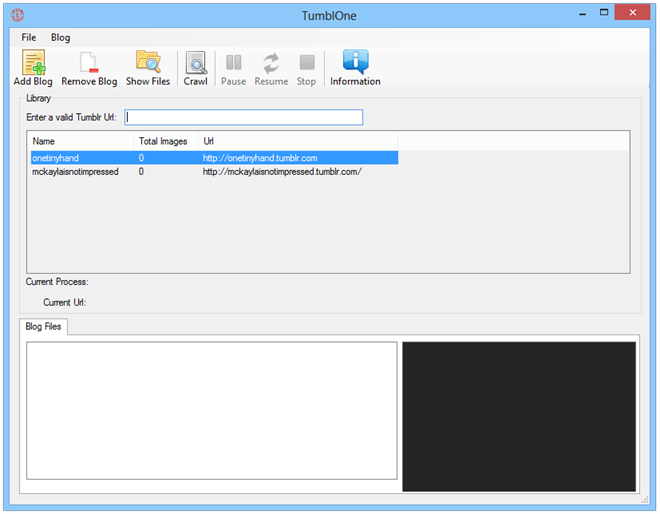

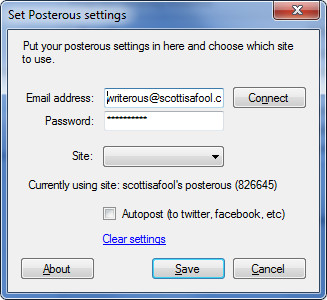







टिप्पणियाँ